文章詳情頁
win7電腦怎么使用磁盤掃描功能 磁盤掃描功能操作方法分享
瀏覽:92日期:2022-12-11 08:48:06
我們在使用電腦的過程當中,經常都會對文件進行獨立和刪除操作,從而使得硬盤簇變得混亂,有時候會出現一些文件丟失的問題,如果我們可以善于使用系統自帶的功能,就可以恢復丟失的文件和磁盤空間,那么win7電腦如何使用功能呢?下面為大家帶來win7電腦使用功能的操作步驟。
使用功能操作方法:
1、雙擊桌面上的計算機圖標,打開計算機窗口;如圖所示:
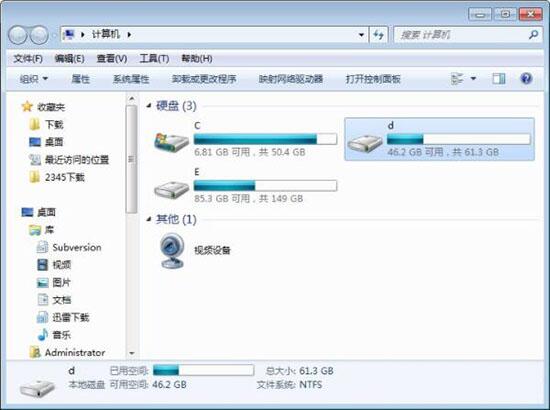
2、右擊要進行的驅動器圖標,如D盤,在彈出的快捷菜單中選擇屬性命令;如圖所示:
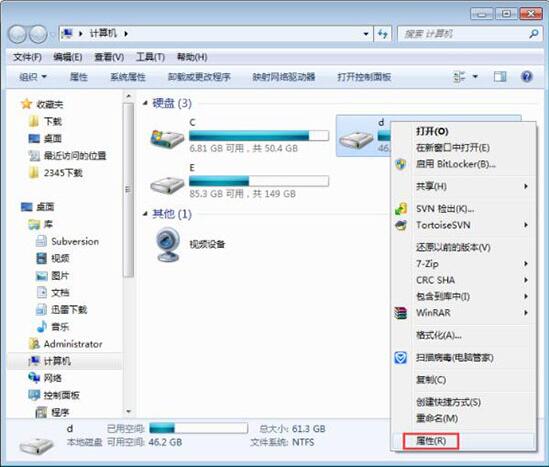
3、打開本地磁盤(D:)屬性對話框,選擇工具選項卡,在查錯欄中單擊開始;如圖所示:
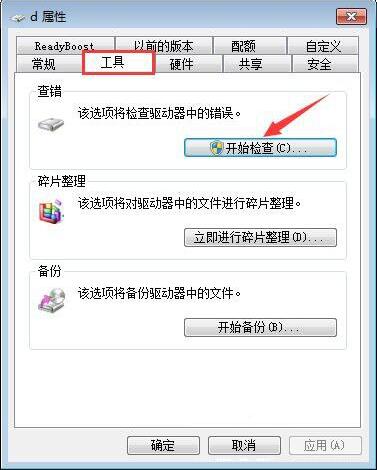
win7相關攻略推薦:
win7重置IE瀏覽器教程|win7如何重置IE瀏覽器教程
win7中路由器連不上怎么處理?詳細解決步驟介紹
win7電腦設置計劃任務詳細圖文操作
4、在打開DE 檢查磁盤本地磁盤(D:)對話框中,選中自動修復文件系統錯誤和掃描并試圖恢復壞扇區復選框,然后單擊開始按鈕,系統即開始檢查磁盤中的錯誤;如圖所示:
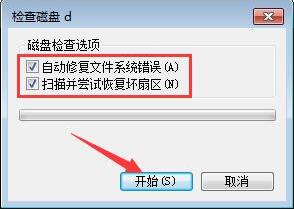
5、檢查完畢后,打開提示磁盤檢查完成對話框,單擊確定按鈕即可。
win7電腦使用功能的操作方法就為用戶們詳細分享到這里了,如果用戶們使用電腦的時候不知道怎么使用功能,可以根據上述方法步驟進行操作哦,希望本篇教程能夠幫到大家,更多精彩教程請關注好吧啦網網。
相關文章:
1. Win10專注助手自動打開怎么辦?Win10注助手自動打開的解決方法2. dllhost.exe進程占用CPU很高怎么解決?全面解析dllhost.exe進程3. Win10怎么卸載重裝聲卡驅動?Win10卸載聲卡驅動詳細教程4. Win10提示無法正常啟動你的電腦錯誤代碼0xc0000001的解決辦法5. Win10電腦制作定時關機代碼bat文件教程6. 怎么檢測電腦是否支持Win11系統?電腦無法運行Win11怎么辦?7. 如何一鍵關閉所有程序?Windows系統電腦快捷關閉所有程序教程8. Win10如何開啟多核優化?Win10開啟多核優化的方法9. grub2引導freebsd詳解10. Win10更新原神2.1版本B服崩潰缺少PCgamesSDK.dll怎么辦?
排行榜

 網公網安備
網公網安備